随着电脑的普及和使用,我们经常会遇到电脑突然遇到错误的情况。无论是系统崩溃、程序无响应还是蓝屏等问题,这些错误都可能让我们感到困惑和焦虑。本文将为您介绍一些简单但有效的方法和技巧,帮助您解决电脑错误,让您能够更好地应对电脑故障。

1.检查电源连接是否稳固
当电脑突然遇到错误时,首先要确保电源连接稳固。检查电源线是否插紧,以及电源插座是否正常工作。如果电源连接不稳固或插座有问题,可能导致电脑供电不足或断电,从而引发错误。
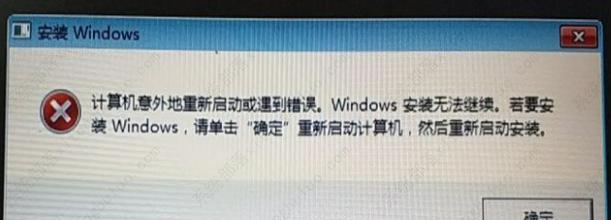
2.重启电脑
重启电脑是解决许多常见错误的简单方法。点击“开始”菜单,选择“重新启动”,等待电脑关闭并重新启动。重启后,许多临时性的错误可能会被解决。
3.更新操作系统和应用程序
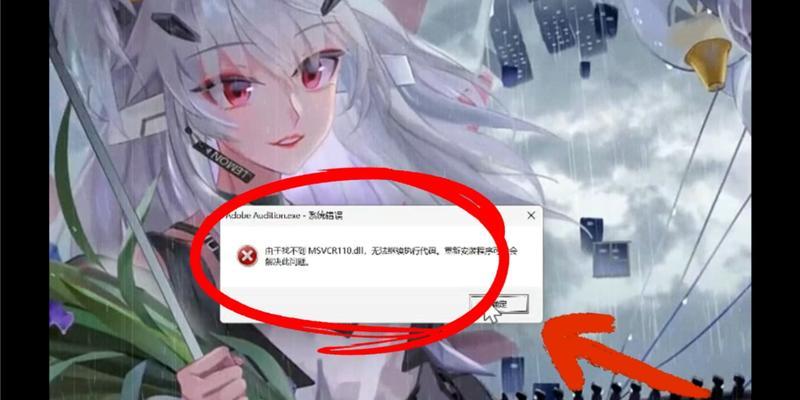
操作系统和应用程序的更新通常包含了修复和改进错误的补丁。定期检查并更新您的操作系统和应用程序,可以减少电脑错误的发生。打开系统设置或应用程序设置,找到“更新和安全”选项,选择“检查更新”并按照提示进行更新。
4.扫描病毒和恶意软件
恶意软件感染也可能导致电脑错误。使用安全软件进行全盘扫描,以确保电脑没有受到病毒、间谍软件或恶意软件的侵害。及时清除发现的威胁可以有效减少电脑错误的发生。
5.清理临时文件
临时文件的过多可能导致电脑错误。打开“文件资源管理器”,在搜索栏中输入“%temp%”并按下回车键,找到并删除所有临时文件。这些文件通常是无用的,删除它们可以提高电脑性能并减少错误的发生。
6.修复损坏的系统文件
损坏的系统文件也可能是电脑错误的原因之一。打开命令提示符(CMD)窗口,输入“sfc/scannow”并按下回车键,系统会自动扫描并修复损坏的系统文件。等待过程完成后,重新启动电脑并检查是否出现错误。
7.检查硬件连接
有时,电脑错误是由于硬件连接问题引起的。检查电脑内部和外部的硬件连接是否稳固,如内存条、显卡、硬盘等。重新插拔这些硬件,确保它们正确连接,并清除可能存在的灰尘或脏污。
8.进行安全模式启动
安全模式启动可以帮助您确定问题是由操作系统还是应用程序引起的。在电脑启动过程中按下F8键,选择“安全模式”启动。在安全模式下,您可以尝试关闭冲突的应用程序或修复问题的操作系统。
9.恢复到上一个稳定的状态
如果您最近对电脑进行了更改或安装了新的软件,可能会导致错误的发生。在控制面板中找到“恢复”选项,选择“恢复到上一个稳定状态”的设置。根据提示选择适当的恢复点,并等待恢复完成。
10.升级驱动程序
过时或不兼容的驱动程序也可能引起电脑错误。打开设备管理器,找到可能有问题的设备,右键点击并选择“更新驱动程序”。系统将自动搜索和安装最新的驱动程序。
11.清理内存和磁盘空间
内存和磁盘空间不足可能导致电脑错误。打开任务管理器,查看运行的进程和占用的内存,结束不必要的进程以释放内存。同时,删除不需要的文件和程序,释放磁盘空间。
12.运行系统维护工具
操作系统提供了一些维护工具来帮助修复和优化电脑。打开控制面板,找到“系统和安全”选项,选择“维护中心”。点击“立即扫描”或“立即修复”等按钮,运行维护工具来解决电脑错误。
13.重装操作系统
如果以上方法都无法解决电脑错误,您可以考虑重装操作系统。备份重要文件后,使用操作系统安装盘或恢复分区重新安装操作系统。这将清除所有数据和程序,所以请确保已经做好备份工作。
14.寻求专业帮助
如果您对电脑错误无法解决,或者不具备修理电脑的专业知识,可以寻求专业帮助。与电脑维修专家或技术支持联系,描述问题并寻求解决方案。
15.预防电脑错误
预防胜于治疗。保持电脑的清洁和良好的工作环境,定期清理病毒和恶意软件,更新操作系统和应用程序,定期维护和优化电脑等都是减少电脑错误发生的有效方法。
电脑错误虽然会给我们带来困扰,但通过掌握一些简单的方法和技巧,我们可以更好地应对这些问题。检查电源连接、重启电脑、更新操作系统和应用程序、扫描病毒、清理临时文件、修复损坏的系统文件等都是解决电脑错误的有效方法。当然,预防也是非常重要的,定期维护和优化电脑,避免不必要的软件安装和操作错误,可以减少电脑错误的发生。如果问题无法解决,及时寻求专业帮助也是明智的选择。通过这些方法和技巧,我们可以更好地保护和管理我们的电脑,确保其正常运行。

























